Cómo desactivar el widget del clima "Noticias e intereses" de la barra de tareas en Windows 10
En una de las últimas actualizaciones de Windows 10, concretamente en la versión 21H1 build 19041, se introdujo, en la barra de tareas, un nuevo widget que, si bien a priori pudiera parecer que sólo nos da el clima de nuestra ubicación, cuando hacemos clic se abre una ventana –de un tamaño considerable– que nos da una serie de "Noticias e intereses" de actualidad.
Desafortunadamente, debido a un conjunto de problemas y características de este widget que complican la experiencia del usuario, muchos no están contentos con su llegada y quieren desactivarlo.
¿Qué es Noticias e intereses de Windows 10?
Como decíamos, esta nueva "mini-aplicación" que se adjunta directamente a la barra de tareas de Windows 10, nos da la oportunidad de consultar, de un vistazo rápido, tanto el clima de nuestra ciudad, como un resumen de las noticias de actualidad más recientes basadas en nuestros intereses.
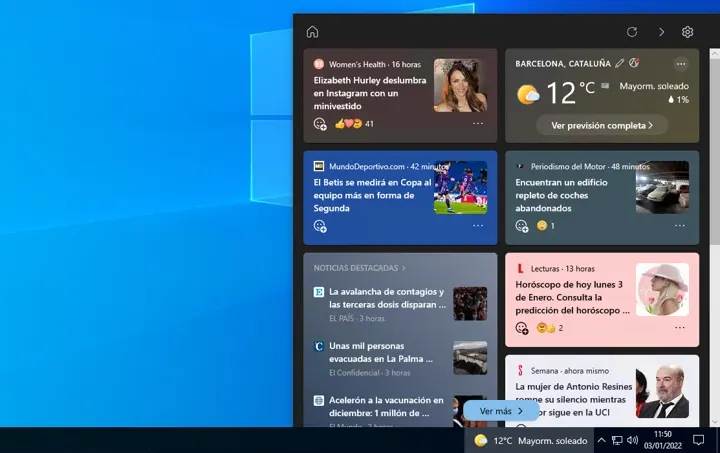
Por supuesto, el widget es totalmente personalizable y podemos configurar las fuentes para que sólo nos muestre aquellas noticias que más nos interesan (de ahí el nombre "Noticias e intereses").
Cómo quitar el widget del clima en Windows 10
Aunque seguramente hay personas que agradecerán y encontrarán útil este widget del tiempo meteorológico y noticias de actualidad, otros usuarios han mostrado su descontento con esta nueva característica.
Merece la pena señalar que Microsoft ha solucionado, a través de una actualización, la mayoría de problemas que surgían de este nuevo widget. Por ejemplo: el widget se abría automáticamente al pasar el cursor por encima, tapaba algunos iconos de la barra de tareas y se actualizaba con demasiada frecuencia, llegando a demandar demasiado ancho de banda, especialmente en conexiones limitadas, y recursos del equipo.
Aún así, este nuevo añadido no termina de gustar a muchos de nosotros –incluido yo– y preferimos deshacernos de él. Afortunadamente, el widget de Noticias e intereses se desactiva fácilmente como te explicamos a continuación:
- Haz clic con el botón derecho en la barra de tareas de Windows 10.
- Coloca el puntero del ratón encima de Noticias e intereses.
- Selecciona Desconectar
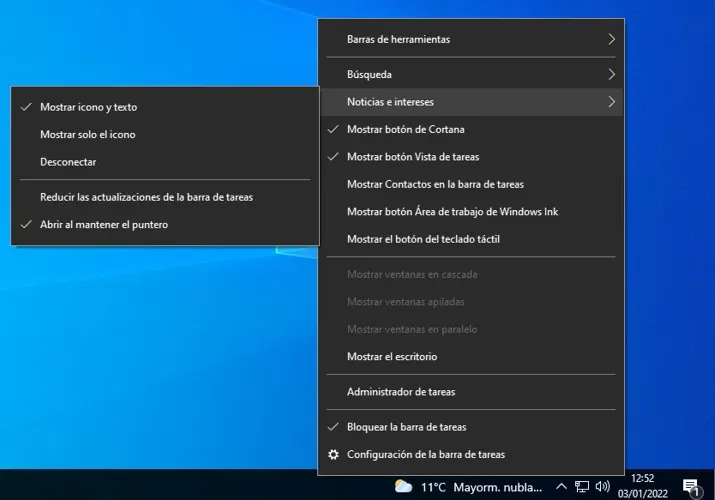
Si no quieres desactivarlo por completo, también puedes personalizarlo con los siguientes ajustes:
- Mostrar icono y texto: comportamiento por defecto. El widget muestra el icono del clima junto al texto, es decir, la temperatura y el estado de la nubosidad.
- Mostrar sólo el icono: el nombre lo dice todo. Sólo muestra el icono del clima, sin temperatura ni descripción de la nubosidad.
- Reducir las actualizaciones de la barra de tareas: minimiza el uso del ancho de banda y los recursos del host durante la actualización del clima y el feed de noticias. Recomendado activar si dispones de una conexión a Internet limitada.
- Abrir al mantener el puntero: abre el widget automáticamente al pasar el puntero del ratón por encima. Si lo pasas accidentalmente, también se abrirá. Recomendado desactivar.
Modificar la apariencia de Noticias e intereses desde el registro de Windows
Otra opción, aunque más avanzada, es cambiar la apariencia y el comportamiento de este widget mediante un cambio en el Editor del registro. Como casi todo en Windows, el widget de Noticias e intereses también guarda su configuración en una clave de registro, que por supuesto podemos modificar.
Todo lo que tenemos que hacer es abrir el Editor del registro de Windows (busca "regedit" en el menú Inicio) y desplazarnos hasta la siguiente clave:
HKEY_CURRENT_USER\SOFTWARE\Microsoft\Windows\CurrentVersion\Feeds
Una vez ahí, si hacemos doble clic sobre la clave "ShellFeedsTaskbarViewMode", podemos definir su valor en 0 para mostrar el icono y el texto del widget, en 1 para mostrar sólo el icono y en 2 para ocultar el widget.
Esperamos que te haya ayudado este tutorial. Cuéntanos en los comentarios, justo aquí abajo, por qué has decidido quitar este widget. ¡Te leemos!
Si te ha gustado Cómo desactivar el widget del clima "Noticias e intereses" de la barra de tareas en Windows 10 y te gustaría seguir leyendo contenido similar, puedes visitar la categoría Windows. ¡Y no olvides dejar un comentario 🤗!
-
HKEY_CURRENT_USER\SOFTWARE\Microsoft\Windows\CurrentVersion\Feeds
Una vez ahí, si hacemos doble clic sobre la clave, podemos definir su valor en 0 para mostrar el icono y el texto del widget, en 1 para mostrar sólo el icono y en 2 para ocultar el widget.
que mal explicado no indicas el nombre de la clava que tengo que modificar
predetarminado
disabledReason
EdgeMUID
HeadlinesOnboardingComplite
isAnaheimEdgelnteller osLocale
ShellFeedsTankbarViewMode
2 Comentarios
Deja una respuesta
Podría interesarte